如何仅将Windows10系统迁移到新固态硬盘
“嗨。我刚买了一个新的 SSD 并将其安装到我的 PC 中。现在我想知道如何仅将我的操作系统(Windows 10 Home)移动到 SSD,以便我可以从它启动。我当前的 HDD 是 1TB,而我的SSD是240GB。如果有人能给我一步一步的指导,我将不胜感激。 ”
当我们需要迁移操作系统或者较大量的数据时,我们首先想到的就是克隆硬盘。但是,在某些情况下,您可能希望或必须仅将操作系统迁移到新的 SSD,而将其余数据保留在原始硬盘上。例如,当 SSD 比原来的硬盘小很多时,或者当您想使用新的 SSD 作为系统启动驱动器,而将原始驱动器作为数据存储设备时。
无论出于何种原因,现在,在此页面上,我们将向您展示如何仅将 Windows 10 操作系统迁移到新的 SSD。
方式 1:使用 Samsung Data Migration 仅将操作系统迁移到 SSD
如果您使用的是三星 SSD,那么它附带免费的数据迁移软件,可让您将原始硬盘上存储的操作系统和数据复制/克隆到新的三星 SSD。当然,您也可以选择只将操作系统迁移到SSD上,其余数据保留在原来的HDD上。按着这些次序。
步骤 1:将新的三星 SSD 连接或安装到您的计算机,然后进入磁盘管理对其进行初始化。
步骤 2:在 Windows 10 上安装Samsung Data Migration。如果该软件未附加到您的 SSD 驱动器,只需从 Samsung 官方网站免费下载即可。
步骤 3:启动三星数据迁移软件,然后单击屏幕右下角的开始。
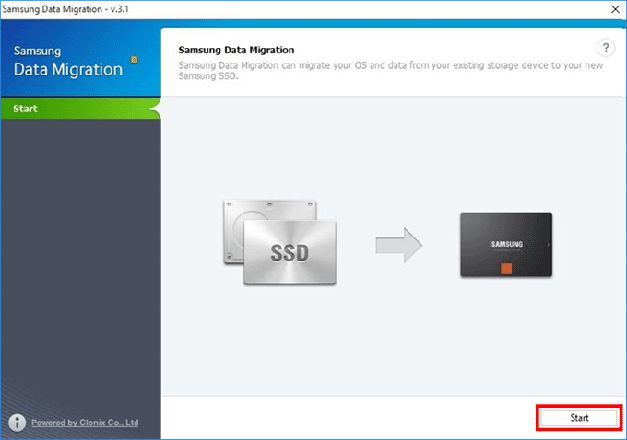
步骤4:软件将自动识别计算机现有的主硬盘(即包含您当前操作系统的硬盘)以及新连接的三星SSD。它们分别显示在“源磁盘”面板和“目标磁盘”面板上。仅选择您的操作系统分区 (C:) 作为源磁盘。通常,默认选择此选项。然后单击屏幕底部的“开始”按钮开始仅将操作系统克隆到 SSD。
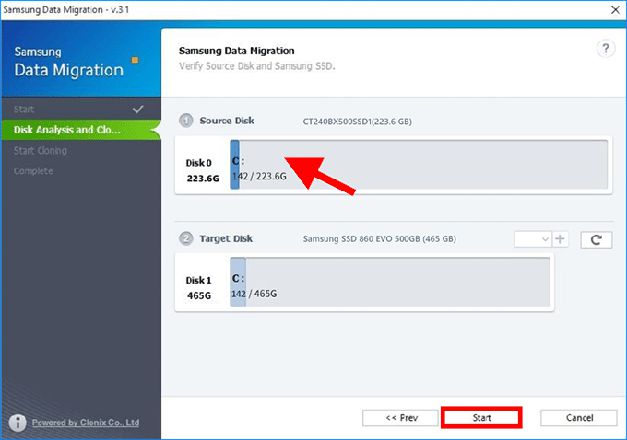
步骤5:等待克隆过程完成。克隆过程完成后,您将在屏幕上收到提示。
注意:三星是唯一一家为其 SSD 驱动器提供数据迁移软件的公司。而且,三星数据迁移仅在目标驱动器是三星 SSD 时才起作用。因此,如果您使用的是其他品牌的 SSD,例如英特尔、东芝等,请转向另一种方法。
方式 2:使用 iSumsoft Cloner 仅将 Windows 10 操作系统迁移到 SSD
iSumsoft Cloner是一款功能强大且易于使用的 Windows 克隆软件工具。它设计有多种克隆模式,包括操作系统克隆、分区克隆和磁盘克隆。操作系统克隆模式允许您仅将操作系统克隆/迁移到SSD,而将其他文件和数据保留在原始HDD上。它支持各种 HDD 和 SSD,无论品牌、形状和接口如何。确保您已将新 SSD 连接或安装到计算机,然后按照以下步骤操作。
步骤 1:在 Windows 10 计算机上下载并安装iSumsoft Cloner 。安装后,启动该工具。
步骤2:iSumsoft Cloner会自动检测计算机现有的硬盘和新添加的SSD驱动器,并在屏幕上显示它们的状态。选择屏幕左上角的复制选项。
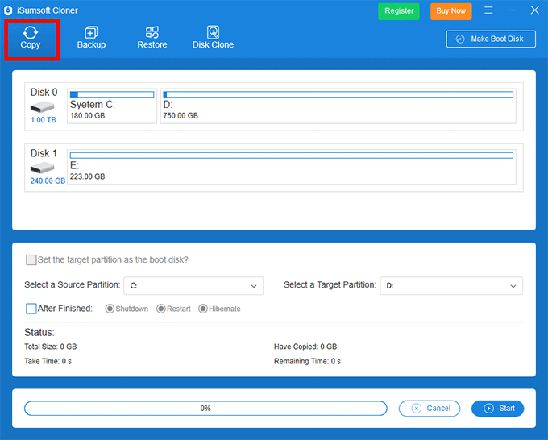
步骤3:选择操作系统驱动器(通常为C盘)作为源磁盘,选择SSD作为目标磁盘。保持“将目标分区设置为启动盘”选项处于选中状态。这可确保您在克隆后可以成功从 SSD 启动。
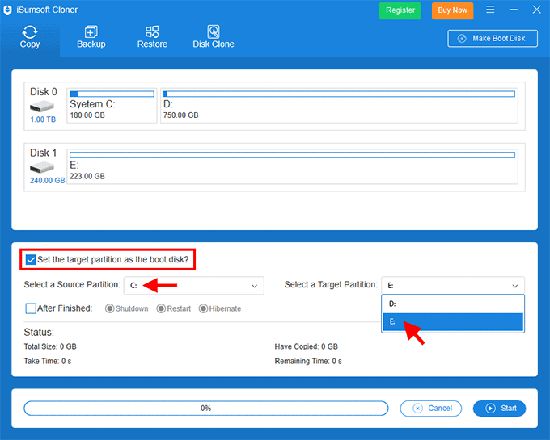
步骤4:单击右下角的“开始”开始仅将操作系统克隆到SSD。然后只需等待克隆过程完成即可。克隆过程完成后,您将在界面上收到成功提示。
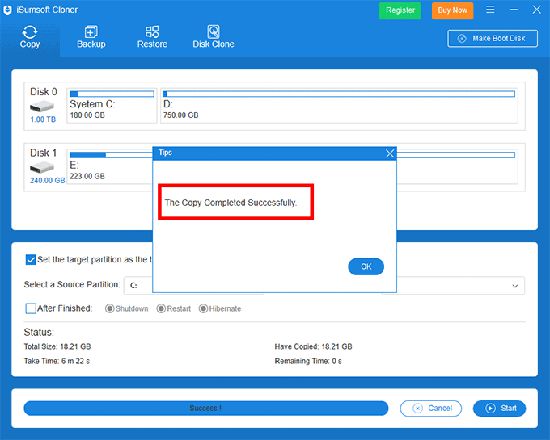
最后的话
以上是两种简单有效的方法,您可以使用它仅将 Windows 10 操作系统迁移到新的 SSD,同时将其他数据保留在原始 HDD 上。无论您使用哪种方法,SSD 都是可启动的,因为它包含操作系统的精确副本。如果需要,您可以让计算机从 SSD 启动。您的 Windows 10 操作系统将在 SSD 上启动并正常工作,就像在原始 HDD 上一样。Windows 10运行一段时间没有任何问题后,可以删除原硬盘上的操作系统,为其他数据腾出空间。
以上是 如何仅将Windows10系统迁移到新固态硬盘 的全部内容, 来源链接: utcz.com/dzbk/941862.html









